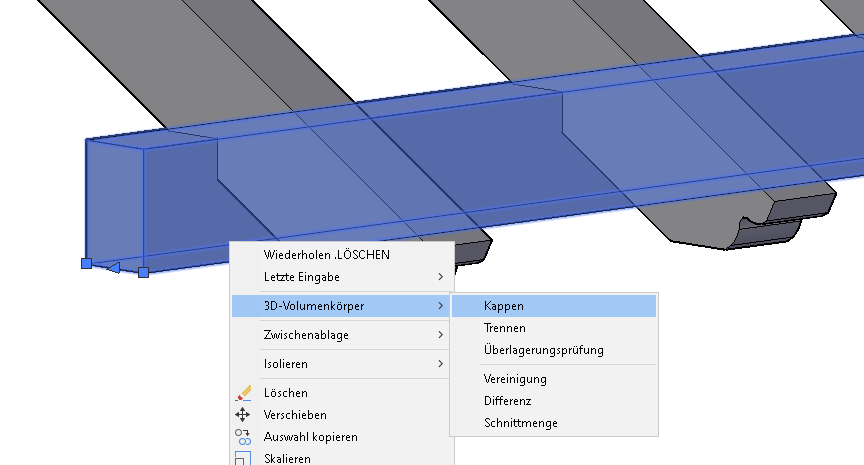
Kontextmenü im AutoCAD erweitern
Das heutige Thema beschäftigt sich mit dem Erweitern des Kontextmenüs bei Auswahl von 3D-Volumenkörpern.
Sie haben in der Benutzeroberflächenanpassung (Starten mit dem Befehl „ABI“) die Möglichkeit, Kontextmenüs für bestimmte Objekttypen mit einzufügen. Ich habe Ihnen in folgendem Beispiel 6 Befehle ins Kontextmenü eingefügt, welche in einem Untermenü „3D-Volumenkörper“ verwendet werden können.
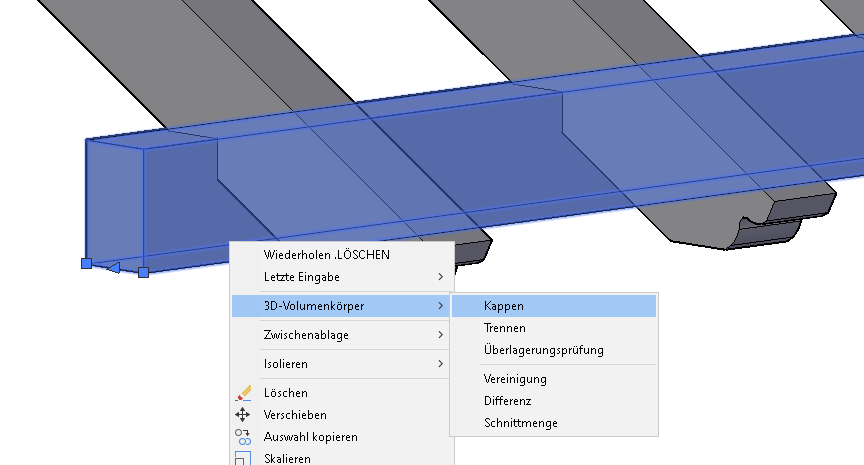
Neues Kontextmenü „Volumenkörper-Menü“ nach Auswahl von Volumenkörpern
Starten Sie den Befehl ABI und navigieren Sie im linken Bereich zum Eintrag „Kontextmenüs“. Erstellen sie sich mit einem rechtsklick in diesem Bereich ein „neues Menü“ und benennen Sie es mit „Volumenkörpermenü“.
Nun ist es wichtig, eine eindeutige Nummer für dieses Menü zu verwenden. Ich habe hier die Nummer 666 genommen. AutoCAD entscheidet anhand der gewählten Objekte, welches Kontextmenü zusätzlich mit eingeblendet wird. Um in das kleine Dialogfeld „Aliase“ zu kommen, müssen Sie im rechten Bereich „Erweitert“ auf die kleinen Punkte am Zeilenende klicken.
Da wir möchten, dass dieses neue Kontextmenü sowohl bei der Auswahl eines Volumenkörpers als auch mehrerer Volumenkörper erscheint, habe ich eingegeben:
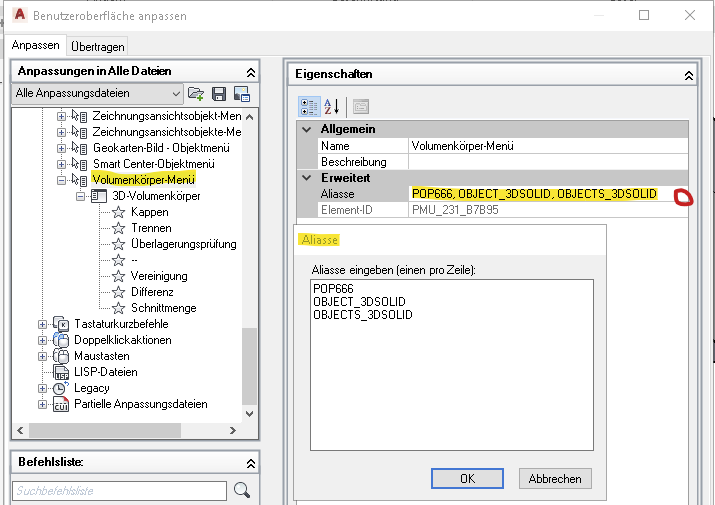
Festlegen von Objekttypen, bei denen das neue Kontextmenü angezeigt werden soll.
POP666
OBJECT_3DSOLID
OBJECTS_3DSOLID
Dabei steht OBJECT für ein Objekt und OBJECTS für mehrere Objekte des Typs „3DSOLID“.
Nun klicken Sie erneut im linken Bereich auf den Eintrag „Volumenkörper-Menü“ und erstellen sich ein neues Untermenü mit dem Namen „3D-Volumenkörper“. Dieses Untermenü füllen Sie dann mit Volumenkörper-Befehlen, welche sie im linken unteren Bereich über die Befehlsliste finden können. Tippen Sie z.B. Kappen ein und ziehen Sie den Befehl per Drag & Drop in das neue Untermenü. Ggf. fügen Sie noch ein Trennzeichen hinzu, welches ich nach dem Befehl „Überlagerungsprüfung“ gemacht habe.
Verlassen Sie den Dialog mit OK und schon steht Ihnen das neue Kontextmenü bei der Auswahl von einem oder mehreren Volumenkörpern zur Verfügung.
Achten Sie jedoch darauf, dass dieses Kontextmenü nur dann erscheint, wenn ausschließlich 3D-Volumenkörper markiert sind.
Sie benötigen eine Grundlagenschulung AutoCAD?
AutoCAD / AutoCAD LT Einsteiger
Sie erlernen alle wichtigen Befehle zum selbstständigen Erstellen und Ausdrucken einer 2D-Zeichnung inklusive Beschriftung, Bemaßung und Schraffuren. Sie erarbeiten die Befehle anhand vieler Beispiele und erhalten viele Tipps und Tricks aus der Praxis. Sie lernen, Ihre Zeichnungen sinnvoll zu strukturieren und dadurch Arbeitsabläufe zu vereinfachen. Durch gezielte Verwendung von Vorlagen verleihen Sie Ihren Zeichnungen ein einheitliches und professionelles Aussehen.
Zielgruppe: Einsteiger in AutoCAD / AutoCAD LT
Voraussetzungen: Windows-Kenntnisse
Teilnehmeranzahl: bis maximal 6 Teilnehmer
Kursdauer: 3 Tage
Themen:
- AutoCAD/AutoCAD LT-Oberfläche: Befehlsaufruf, Grundeinstellungen und Anpassen des Zeichnungseditors
- Erstellen neuer Zeichnungen unter Verwendung von Vorlagezeichnungen
- Maßgenaues konstruieren von Konturen mit Zeichenbefehlen und Zeichenhilfen (Koordinateneingabe, Konstruktionslinien, Objektfänge)
- Erstellen von parametrischen Zeichnungen unter Verwendung von geometrischen Abhängigkeiten und parametrischen Bemaßungen
- Einsatz von Zeichnungsebenen (Layern)
Überprüfen und korrigieren von Zeichnungen: Maße, Daten und Eigenschaften abfragen und ändern - Einsatz unterschiedlicher Objektwahlmethoden und Schnellauswahl
- Bearbeiten von Zeichnungselementen mit den AutoCAD/AutoCAD LT-Editierbefehlen (Kopieren, Schieben, Drehen etc.)
- Befehle zur Ansichtssteuerung
- Schraffieren, bemaßen, beschriften
- Wiederverwenden von Zeichnungsbestandteilen und Austausch von Standards über das AutoCAD-Design-Center
- Drucken von Zeichnungen aus dem Modellbereich
- Online-Hilfe und sonstige Informationsquellen
